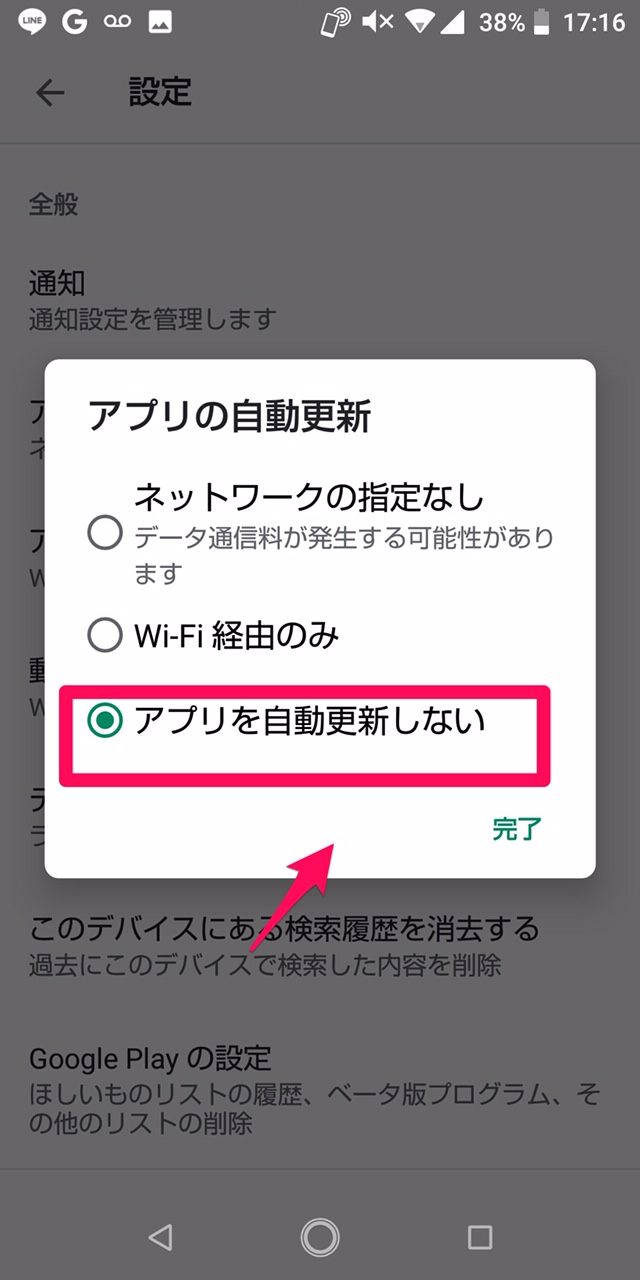【Android】ホーム画面を変更!Launcher3の使い方
Contents[OPEN]
【Android】Launcher3を使うメリットと注意点
Android端末のスマホには、当初からウィジェット機能が実装され、ホーム画面のカスタマイズができるようになっているのに、あえてLauncher3をインストールする意味があるのか、疑問に感じます。
多くのAndroidスマホにLauncher3が標準インストールされ、デフォルト設定されているのはなぜでしょうか。
これからLauncher3を使うメリットと注意点を紹介します。
【メリット】操作がシンプルで簡単
1つ目のメリットは、操作がとてもシンプルなことです。
多機能で細かい設定が可能なアプリもたくさんありますが、操作が複雑なため、すべてを覚えるには時間がかかります。
その点、Launcher3は操作がシンプルなので誰でも簡単に使いこなすことができます。
【メリット】ホーム画面を自分好みにカスタマイズできる
Launcher3の2番目のメリットは、スマホのホーム画面を、自分好みにカスタマイズできることです。
自分だけのホーム画面をカスタマイズできれば、自分のスマホに、より愛着が湧き、スマホの使用も楽しくなります。
【注意点】バッテリーを消費しやすい
シンプルでとても使いやすいLauncher3ですが、デメリットがあります。
それは、バッテリーを消費しやすいことです。
出かける前は100%だったスマホのバッテリーが、昼過ぎには50%にまで減っているなんてこともあるようです。
特に、バッテリーを消費するアプリを使ったわけではないのにバッテリーの消費が激しいのは、Launcher3が常に起動し続けているからです。
すでに自分のスマホのバッテリーの状態が悪く、1日ももたないようであれば、Launcher3はおすすめできるアプリではありません。
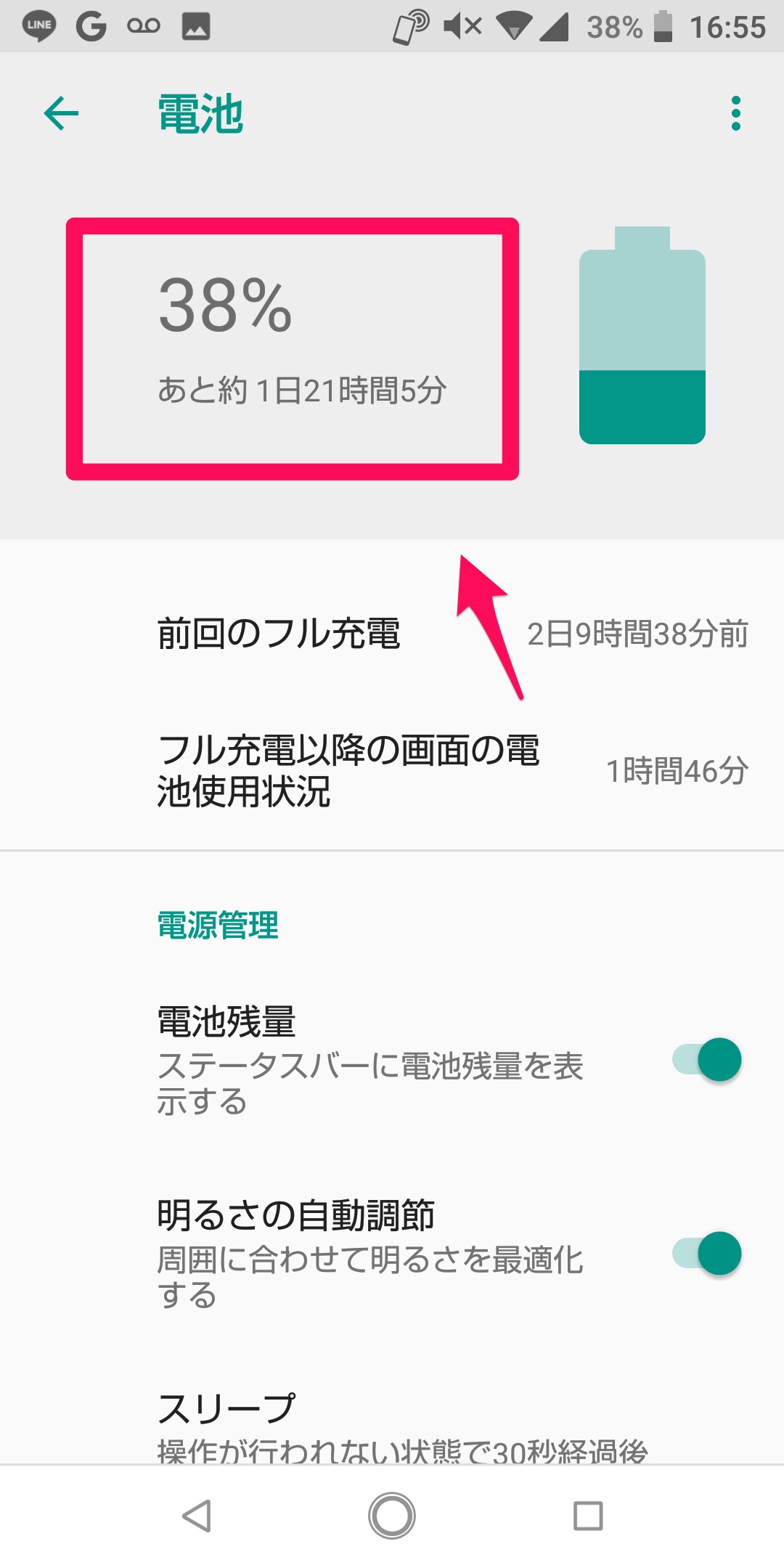
【Android】Launcher3のバッテリー消費を抑える方法
便利で操作も簡単なLauncher3アプリですが、バッテリーの消費が激しいので、使用するのに躊躇するかもしれません。
でも、Launcher3アプリそのものを設定し直してバッテリー消費を抑えることは不可能です。
しかし、対処法が1つだけあります。
Googleアプリの自動更新をオフにする
Launcher3のバッテリー消費を補うための対策は、Googleアプリの自動更新をオフにすることです。
スマホには、すでに多くのアプリがインストールされています。
それらすべてのアプリの自動更新がオンになっていると、電力を消費するだけでなく、通信料も増えます。
そのため、Googleアプリの自動更新をオフにしてバッテリー消費を抑えましょう。
これから、Googleアプリの自動更新をオフにする手順を説明します。
ホーム画面にある「Google Play」アプリを開きましょう。
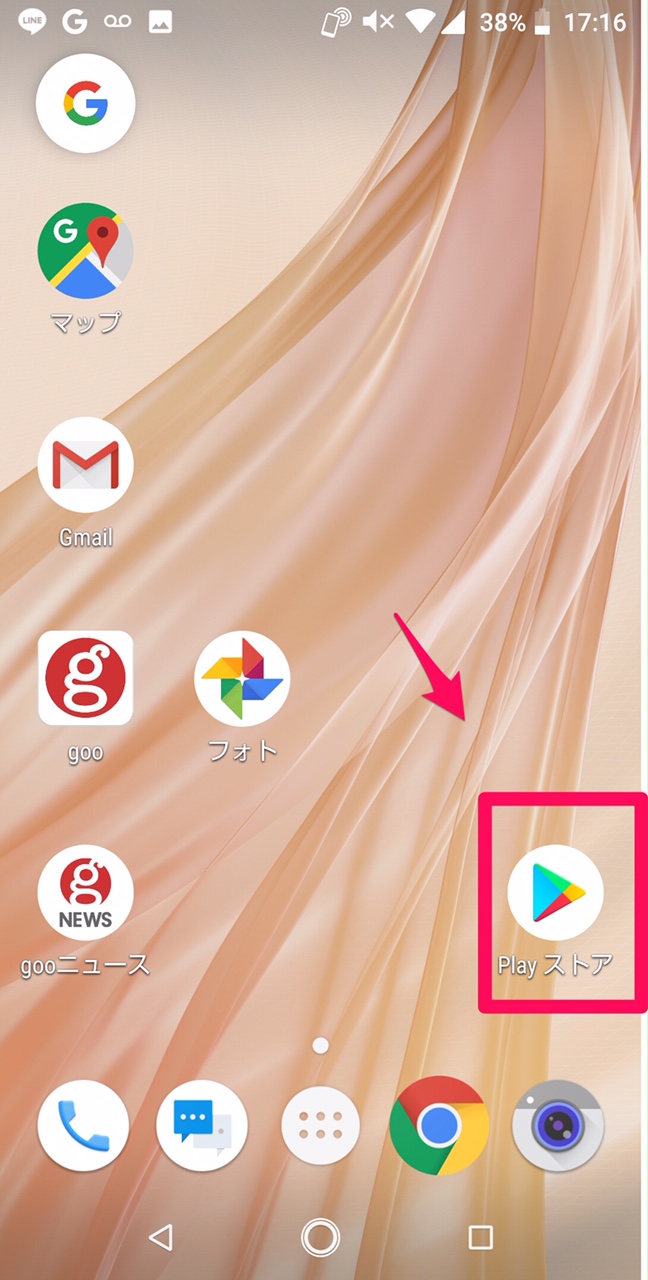
「Google Play」の画面左上に「≡」があるのでタップしましょう。
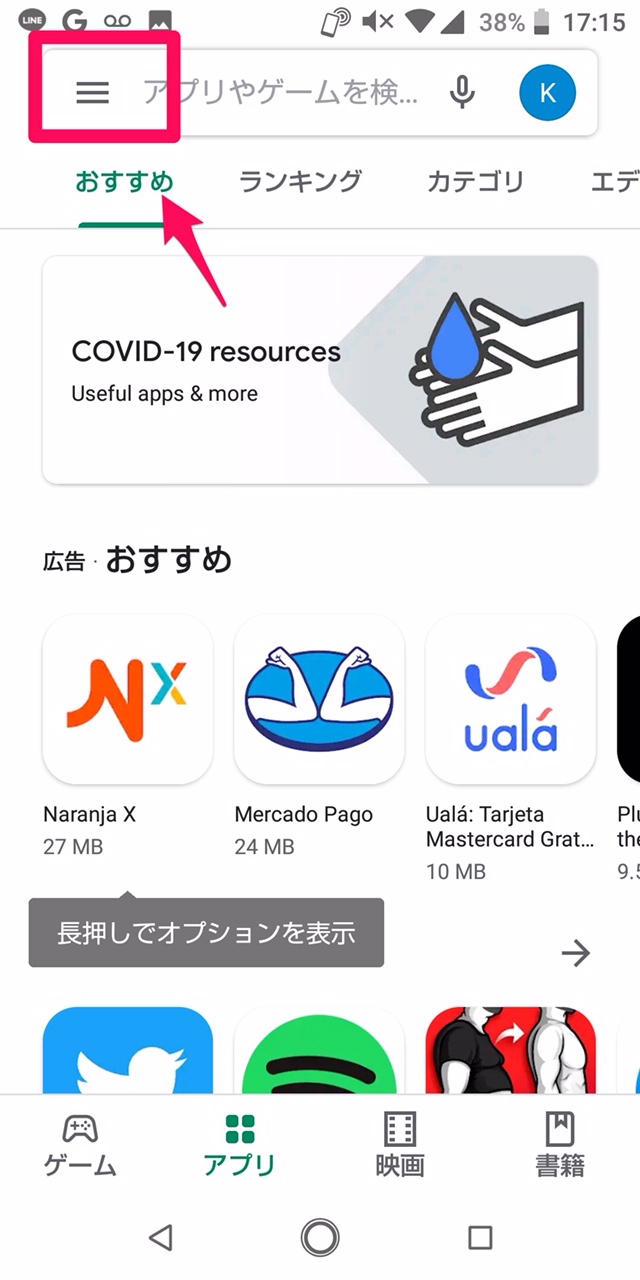
ドロップメニューが表示されます。表示されている項目の中から「設定」を選択しましょう。
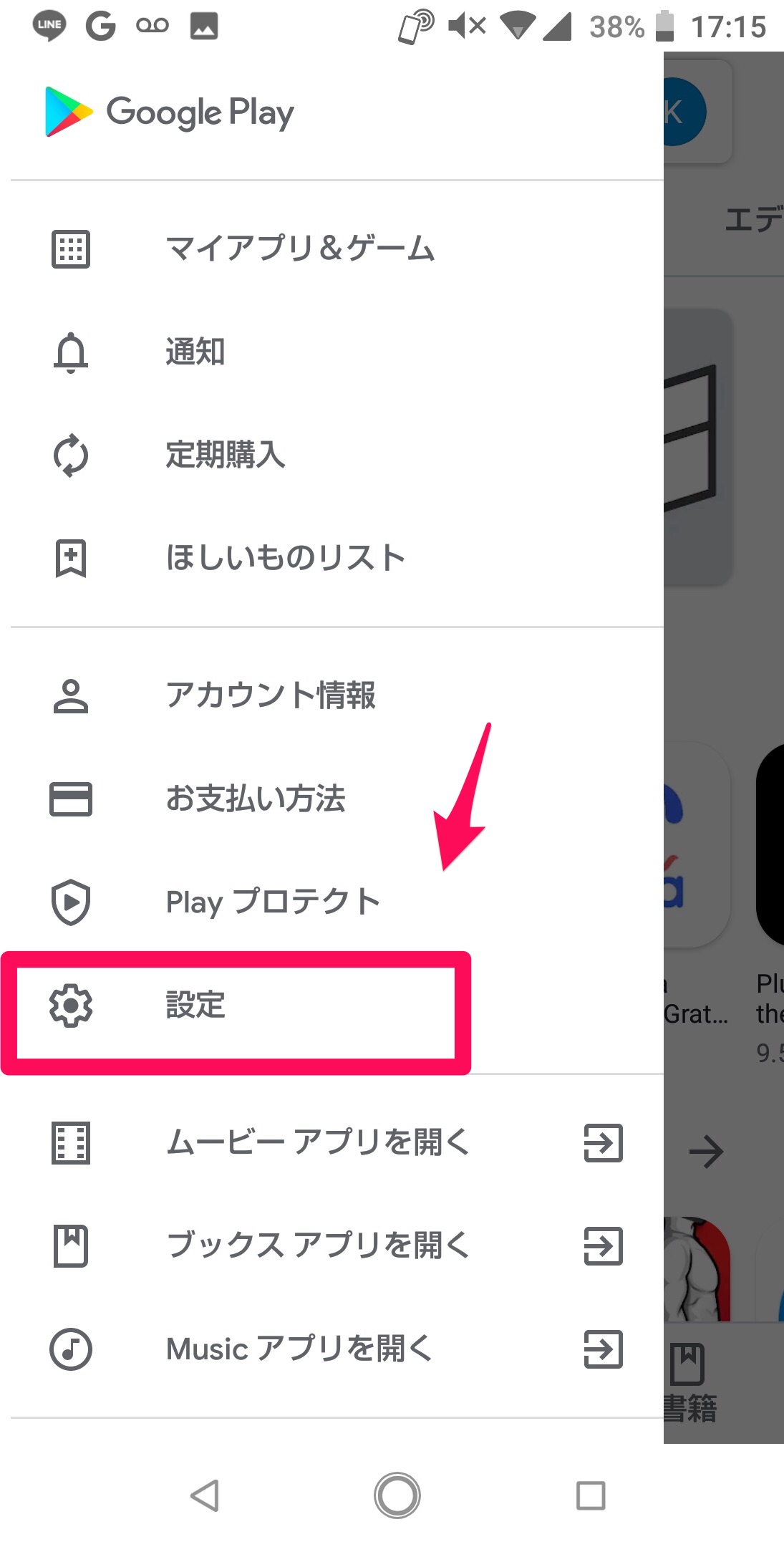
「設定」画面になります。表示されている項目から「アプリの自動更新」を選択しましょう。
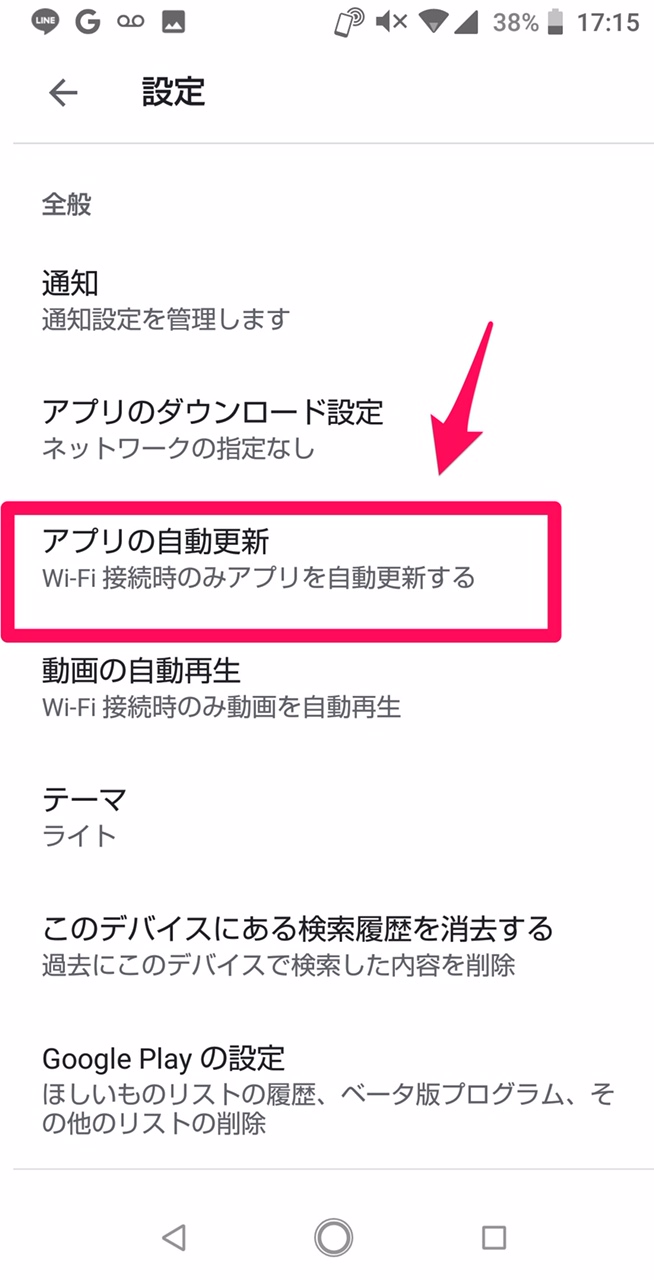
「アプリの自動更新」画面になります。「アプリを自動更新しない」にチェックを入れ、「完了」をタップしましょう。